13 Cách Khắc Phục Lỗi Aw Snap (Ôi Hỏng) Nhanh (25/03/2020)
Khắc phục Lỗi Aw Snap được rất nhiều người dùng quan tâm và tìm kiếm. Bởi vì. Aw Snap là một trong những lỗi phổ biến nhất mà người dùng thường gặp phải trên trình duyệt Google Chorme. Điều này gây sự phiền toái và khó chịu cho người dùng khi mà bạn không thể truy cập vào trang Web. Hơn nữa, nếu bạn đang gõ văn bản hoặc soạn tài liệu trên Web mà chưa kịp lưu, lỗi Aw Snap có thể khiến cho những dữ liệu đó của bạn "biến mất" mà không có cách nào khôi phục được. Đây cũng là lỗi phổ biến gây ra "màn hình xanh chết chóc" trên HĐH Windows.
Tìm hiểu về Lỗi Aw Snap
Lỗi Aw Snap xảy ra khi trang bạn đang cố truy cập đột nhiên bị treo. Và bạn không còn cách nào khác ngoài việc đóng trình duyệt của mình.
Dưới đây là một số nguyên nhân gây ra lỗi này:
1. Tải lại trang web
Cách dễ nhất để khắc phục vấn đề này là tải lại trang web bạn đang cố truy cập. Hãy thử truy cập các trang web khác trong một tab mới và thử tải lại trang web đang có Aw, Snap!
Nếu các trang web khác cũng không tải được. Bạn cần đóng trình duyệt lại. Và sau đó mở lại và tiếp tục truy cập trang web gây ra lỗi trên. Trong một số trường hợp, phương pháp này cũng khá hiệu quả.
Một điều cần lưu ý là bạn cần đảm bảo đóng tất cả các tab khác trước khi tải lại trang web bạn cần. Bởi vì Google Chrome chiếm rất nhiều tài nguyên khi chạy nhiều tab cùng một lúc. Đây cũng có thể là nguyên nhân gây ra lỗi này.
2. Khắc phục Lỗi Aw Snap bằng cách Khởi động lại PC của bạn
Khởi động lại PC là một cách để khắc phục rất nhiều vấn đề khi bạn sử dụng máy tính cá nhân. Vì vậy hãy thử sử dụng phương pháp này cho vấn đề mà bạn đang gặp phải. Sửa Aw, Snap khá tốt bằng cách khởi động lại thiết bị. Tuy nhiên, điều này có thể hoặc không thể hoạt động. Tùy thuộc vào cấu hình hệ thống máy tính của bạn.
Nếu điều đó không hiệu quả, hãy thử tải trang với một PC khác để xem có vấn đề tương tự không. Nếu trên PC khác cũng xảy ra điều tương tụ. Bạn không cần phải lo lắng vì nguyên nhân ở đây có liên quan đến máy chủ trang web. Ngồi lại và thư giãn cho đến khi quản trị viên trang web đã sửa lỗi.
3. Xóa lịch sử duyệt web của Chrome
Bước 1. Mở Google Chrome và nhấn Ctrl + H để truy cập lịch sử trình duyệt.
Bước 2. Nhấp vào Xóa dữ liệu duyệt web từ bảng điều khiển bên trái.
Bước 3. Chọn phạm vi Thời gian đến ngày và chuyển sang tab Nâng cao.
Bước 4. Chọn xóa các mục sau:
Bước 5. Bây giờ bấm vào Xóa dữ liệu và đợi cho đến khi nó kết thúc.
Bước 6. Đóng trình duyệt của bạn và khởi động lại PC của bạn. Hãy thử xem lại trang bạn muốn mở trong Chrome.
4. Vô hiệu hóa ứng dụng và tiện ích mở rộng
Bước 1. Mở trình duyệt Chrome của bạn, nhấp vào biểu tượng 3 chấm dọc ở góc trên cùng bên phải của màn hình.
Bước 2. Nhấp vào Công cụ khác → Tiện ích mở rộng.Tại thời điểm này, màn hình sẽ hiển thị danh sách tất cả các tiện ích mở rộng bạn cài đặt trên trình duyệt của mình.
Bước 3. Vô hiệu hóa tất cả các tiện ích bằng cách di chuyển thanh trượt bên sang trái. Nếu trang web bình thường sau khi tiện ích mở rộng bị tắt, đây chắc chắn là nguyên nhân gây ra lỗi. Kích hoạt lại từng tiện ích để tìm ra thủ phạm và sau đó loại bỏ chúng bằng nút Xoá.
Bước 4. Đóng trình duyệt và sau đó mở lại, hãy thử truy cập trang bạn muốn mở trong Chrome.
5. Đặt lại Chrome về cài đặt gốc
Bước 1. Mở trình duyệt Chrome của bạn, nhấp vào biểu tượng 3 chấm dọc ở góc trên cùng bên phải của màn hình.
Bước 2. Nhấp vào Cài đặt → Nâng cao.
Bước 3. Tiếp theo cuộn xuống phía dưới màn hình, tìm và chọn tùy chọn Đặt lại và xóa → Khôi phục cài đặt về mặc định ban đầu của chúng và nhấp vào Cài đặt lại để đưa trình duyệt Chrome về trạng thái ban đầu. Cái đầu.
Bước 4. Cuối cùng đăng nhập Google Chrome bằng tài khoản Google của bạn và kiểm tra Aw, Snap! Đã được sửa hay chưa.
6. Cập nhật Google Chrome
Bước 1. Mở trình duyệt Chrome của bạn, nhấp vào biểu tượng 3 chấm dọc ở góc trên cùng bên phải của màn hình.
Bước 2. Nhấp vào Trợ giúp → Giới thiệu về Google Chrome.
Chrome sẽ kiểm tra xem phiên bản hiện tại có phải là phiên bản mới nhất hay không và sau đó tự động bắt đầu quá trình cập nhật nếu bạn đang sử dụng phiên bản cũ hơn. Nếu trình duyệt của bạn là mới nhất, bạn sẽ nhận thấy rằng Google Chrome đã được cập nhật.
Cập nhật Google Chrome lên bản dựng mới nhất có thể giúp bạn Khắc phục Aw, Snap!. Thử lại với trang web bạn đang gặp vấn đề
7. Vô hiệu hóa tăng tốc phần cứng
Bước 1. Mở Cài đặt trong Google Chrome, cuộn xuống phía dưới, nhấp vào Nâng cao để hiển thị cài đặt Nâng cao.
Bước 2. Cuộn xuống và tìm phần Hệ thống, tắt chế độ Sử dụng gia tốc phần cứng khi khả dụng bằng cách di chuyển thanh trượt bên sang trái.
Bước 3. Khởi động lại Chrome và điều này sẽ giúp bạn khắc phục Aw, Snap!
8. Sử dụng Chẩn đoán bộ nhớ Windows
Bước 1. Tìm bộ nhớ từ khóa trong thanh tìm kiếm Windows của máy tính của bạn và chọn Chẩn đoán bộ nhớ Windows trong kết quả xuất hiện.
Bước 2. Trong hộp thoại hiển thị, nhấp vào Khởi động lại ngay và kiểm tra sự cố.
Bước 3. Đợi vài phút để Windows kiểm tra các lỗi có thể gặp trên RAM và hy vọng đó là nguyên nhân của Aw, Snap! Trên Chrome của bạn
Bước 4. Khởi động lại PC của bạn để lưu các thay đổi.
9. Tạm thời vô hiệu hóa Antivirus và tường lửa
Đôi khi tường lửa hoặc chương trình chống vi-rút có thể gây ra Aw, Snap! Bởi vì nó chặn các trang web không an toàn để bạn không thể truy cập chúng.
Nếu bạn đã thử ở trên và bạn vẫn không thể sửa lỗi, thì hãy thử tắt tường lửa hoặc chương trình chống vi-rút.
Vô hiệu hóa tường lửa
Bước 1. Chuyển đến Bảng điều khiển, chọn Hệ thống và bảo mật, tìm và nhấp vào Tường lửa Windows.
Bước 2. Ở cột bên trái của giao diện, chọn bật hoặc tắt Tường lửa Windows để điều chỉnh cài đặt tường lửa.
Bước 3. Tại đây, bạn vô hiệu hóa Tường lửa tường lửa bằng cách chọn Tắt cho cả chế độ mạng Riêng tư và Công cộng, sau đó OK.
Bước 4. Cuối cùng khởi động lại trình duyệt của bạn để kiểm tra xem lỗi đã được khắc phục hay chưa.
Nếu phương pháp trên không hoạt động, hãy làm theo các bước tương tự để bật lại Tường lửa của bạn.
Vô hiệu hóa chương trình chống vi-rút
Bước 1. Nhấp chuột phải vào biểu tượng chương trình chống vi-rút từ khay hệ thống và chọn Tắt.
Bước 2. Chọn một khoảng thời gian để vô hiệu hóa chương trình. Bạn chỉ nên vô hiệu hóa trong một khoảng thời gian nhất định để thử xem liệu đây có phải là nguyên nhân thực sự của Aw, Snap! Hoặc không, chỉ trong trường hợp không, chương trình sẽ tự động kích hoạt lại sau khi hết thời gian quy định.
Lưu ý: Chỉ cần chọn khoảng thời gian nhỏ nhất có thể, khoảng 15, 30 phút là hợp lý nhất.
Bước 3. Sau khi hoàn tất, hãy thử kết nối lại để mở Google Chrome và kiểm tra xem lỗi đã được khắc phục hay chưa.
10. Sử dụng Công cụ dọn dẹp Chrome để kiểm tra phần mềm độc hại
Không loại trừ khả năng hệ thống của bạn đã bị nhiễm phần mềm độc hại và đây là nguyên nhân gây ra Aw, Snap!. Công cụ dọn dẹp Google Chrome giúp quét và xóa phần mềm độc hại có thể gây ra sự cố với Chrome, giống như bạn.
Bước 1. Mở Cài đặt trong Google Chrome, cuộn xuống phía dưới, nhấp vào Nâng cao để hiển thị cài đặt Nâng cao.
Bước 2. Tiếp theo cuộn xuống phía dưới màn hình, tìm và chọn tùy chọn Đặt lại và làm sạch → Làm sạch máy tính với công cụ dọn dẹp.
Bước 3. Nếu bạn không muốn Chrome thu thập thông tin về phần mềm độc hại được phát hiện, cũng như các cài đặt và quy trình hệ thống của bạn, hãy bỏ chọn hộp bên dưới.
Bước 4. Để khởi động công cụ, bấm Tìm.
Nếu công cụ dọn dẹp của Chrome gặp phải phần mềm độc hại, bạn sẽ nhận được thông báo và có thể xóa ngay lập tức.
11. Tạo một hồ sơ người dùng mới
Nguyên nhân chính của lỗi Aw Snap có thể là do lỗi Hồ sơ người dùng trong quá trình sử dụng. Do đó, tốt nhất là tạo một Hồ sơ mới.
Bước 1. Mở hộp thoại Run bằng tổ hợp phím Windows + R và nhập dòng lệnh Mở sau:
%USERPROFILE%\AppData\Local\Google\Chrome\User Data
Bước 2. Sau khi cửa sổ Dữ liệu người dùng xuất hiện, tìm tệp có tên Mặc định và sau đó xóa tệp. Điều này sẽ xóa tất cả dữ liệu người dùng chrome cũ, dấu trang, lịch sử, cookie và bộ nhớ cache.
Bước 3. Khởi động lại trình duyệt Chrome tương tự như phương pháp 5 ở trên. Tại thời điểm này, một thư mục Mặc định mới khác sẽ tự động được tạo.
Tiếp theo bạn thử xem lỗi đã được sửa chưa.
12. Tắt chế độ Snadbox
Lưu ý tắt Chrome trước khi thực hiện.
Bước 1. Tìm lối tắt Chrome trên màn hình của bạn, sau đó nhấp chuột phải và chọn Thuộc tính.
Bước 2. Chuyển sang tab Shortcut và thêm hộp cát-cát hoặc -no-sandbox sau dấu ngoặc kép 'ở cuối hộp Target. Lưu ý thêm không gian / không gian trước khi thêm thành phần.
Bước 3. Nhấp vào Áp dụng, sau đó OK.
Bước 4. Mở lại Chrome bằng Phím tắt này và Sandbox hiện đang bị tắt. Kiểm tra nếu trang web đã được truy cập.
13. Cài đặt lại trình duyệt Chrome
Nếu bạn đã thử mọi cách mà vẫn không thể sửa lỗi, bạn cần cài đặt lại Chrome.
Bước 1. Truy cập Bảng điều khiển, sau đó tìm và nhấp vào Gỡ cài đặt chương trình và sau đó gỡ cài đặt trình duyệt Chrome khỏi máy tính của bạn.
Bước 2. Điều hướng đến đường dẫn sau và xóa mọi thứ trong thư mục.
C:\Users\%your_name%\AppData\Local\Google\
Bước 3. Tải xuống phiên bản trình duyệt Chrome mới nhất và cài đặt nó.
Bước 4. Khởi động lại máy tính của bạn, sau đó mở lại trình duyệt Chrome để xem lỗi có còn hay không.
Lời kết
Trên đây là Toàn bộ 13 Cách để Khắc phục Lỗi Aw Snap (Ôi hỏng) trên Google Chorme mà Ngự Kiếm Phi Thiên tổng hợp lại. Hãy thử từng cách một cho đến khi khắp phục được lỗi này nhé.
Chúc bạn thành công!
Nguồn: techrum.vn
Tìm hiểu về Lỗi Aw Snap
Lỗi Aw Snap xảy ra khi trang bạn đang cố truy cập đột nhiên bị treo. Và bạn không còn cách nào khác ngoài việc đóng trình duyệt của mình.
Dưới đây là một số nguyên nhân gây ra lỗi này:
- Truy cập trang web tạm thời ngắt kết nối máy chủ
- Tiện ích mở rộng không tương thích hoặc bị lỗi
- Trình duyệt bị nhiễm vi-rút hoặc phần mềm độc hại
- Hồ sơ bị lỗi
- Phiên bản cũ của Chrome
- Tường lửa chặn các trang web truy cập
- Vấn đề bộ nhớ
1. Tải lại trang web
Cách dễ nhất để khắc phục vấn đề này là tải lại trang web bạn đang cố truy cập. Hãy thử truy cập các trang web khác trong một tab mới và thử tải lại trang web đang có Aw, Snap!
Nếu các trang web khác cũng không tải được. Bạn cần đóng trình duyệt lại. Và sau đó mở lại và tiếp tục truy cập trang web gây ra lỗi trên. Trong một số trường hợp, phương pháp này cũng khá hiệu quả.
Một điều cần lưu ý là bạn cần đảm bảo đóng tất cả các tab khác trước khi tải lại trang web bạn cần. Bởi vì Google Chrome chiếm rất nhiều tài nguyên khi chạy nhiều tab cùng một lúc. Đây cũng có thể là nguyên nhân gây ra lỗi này.
2. Khắc phục Lỗi Aw Snap bằng cách Khởi động lại PC của bạn
Khởi động lại PC là một cách để khắc phục rất nhiều vấn đề khi bạn sử dụng máy tính cá nhân. Vì vậy hãy thử sử dụng phương pháp này cho vấn đề mà bạn đang gặp phải. Sửa Aw, Snap khá tốt bằng cách khởi động lại thiết bị. Tuy nhiên, điều này có thể hoặc không thể hoạt động. Tùy thuộc vào cấu hình hệ thống máy tính của bạn.
Nếu điều đó không hiệu quả, hãy thử tải trang với một PC khác để xem có vấn đề tương tự không. Nếu trên PC khác cũng xảy ra điều tương tụ. Bạn không cần phải lo lắng vì nguyên nhân ở đây có liên quan đến máy chủ trang web. Ngồi lại và thư giãn cho đến khi quản trị viên trang web đã sửa lỗi.
3. Xóa lịch sử duyệt web của Chrome
Bước 1. Mở Google Chrome và nhấn Ctrl + H để truy cập lịch sử trình duyệt.
Bước 2. Nhấp vào Xóa dữ liệu duyệt web từ bảng điều khiển bên trái.
Bước 3. Chọn phạm vi Thời gian đến ngày và chuyển sang tab Nâng cao.
Bước 4. Chọn xóa các mục sau:
- Lịch sử duyệt web
- Lịch sử tải xuống
- Cookie và dữ liệu trang web khác
- Các tập tin và hình ảnh được lưu trữ
- Mật khẩu và dữ liệu đăng nhập khác
- Dữ liệu tự động điền vào biểu mẫu
Bước 5. Bây giờ bấm vào Xóa dữ liệu và đợi cho đến khi nó kết thúc.
Bước 6. Đóng trình duyệt của bạn và khởi động lại PC của bạn. Hãy thử xem lại trang bạn muốn mở trong Chrome.
4. Vô hiệu hóa ứng dụng và tiện ích mở rộng
Bước 1. Mở trình duyệt Chrome của bạn, nhấp vào biểu tượng 3 chấm dọc ở góc trên cùng bên phải của màn hình.
Bước 2. Nhấp vào Công cụ khác → Tiện ích mở rộng.Tại thời điểm này, màn hình sẽ hiển thị danh sách tất cả các tiện ích mở rộng bạn cài đặt trên trình duyệt của mình.
Bước 3. Vô hiệu hóa tất cả các tiện ích bằng cách di chuyển thanh trượt bên sang trái. Nếu trang web bình thường sau khi tiện ích mở rộng bị tắt, đây chắc chắn là nguyên nhân gây ra lỗi. Kích hoạt lại từng tiện ích để tìm ra thủ phạm và sau đó loại bỏ chúng bằng nút Xoá.
Bước 4. Đóng trình duyệt và sau đó mở lại, hãy thử truy cập trang bạn muốn mở trong Chrome.
5. Đặt lại Chrome về cài đặt gốc
Bước 1. Mở trình duyệt Chrome của bạn, nhấp vào biểu tượng 3 chấm dọc ở góc trên cùng bên phải của màn hình.
Bước 2. Nhấp vào Cài đặt → Nâng cao.
Bước 3. Tiếp theo cuộn xuống phía dưới màn hình, tìm và chọn tùy chọn Đặt lại và xóa → Khôi phục cài đặt về mặc định ban đầu của chúng và nhấp vào Cài đặt lại để đưa trình duyệt Chrome về trạng thái ban đầu. Cái đầu.
Bước 4. Cuối cùng đăng nhập Google Chrome bằng tài khoản Google của bạn và kiểm tra Aw, Snap! Đã được sửa hay chưa.
6. Cập nhật Google Chrome
Bước 1. Mở trình duyệt Chrome của bạn, nhấp vào biểu tượng 3 chấm dọc ở góc trên cùng bên phải của màn hình.
Bước 2. Nhấp vào Trợ giúp → Giới thiệu về Google Chrome.
Chrome sẽ kiểm tra xem phiên bản hiện tại có phải là phiên bản mới nhất hay không và sau đó tự động bắt đầu quá trình cập nhật nếu bạn đang sử dụng phiên bản cũ hơn. Nếu trình duyệt của bạn là mới nhất, bạn sẽ nhận thấy rằng Google Chrome đã được cập nhật.
Cập nhật Google Chrome lên bản dựng mới nhất có thể giúp bạn Khắc phục Aw, Snap!. Thử lại với trang web bạn đang gặp vấn đề
7. Vô hiệu hóa tăng tốc phần cứng
Bước 1. Mở Cài đặt trong Google Chrome, cuộn xuống phía dưới, nhấp vào Nâng cao để hiển thị cài đặt Nâng cao.
Bước 2. Cuộn xuống và tìm phần Hệ thống, tắt chế độ Sử dụng gia tốc phần cứng khi khả dụng bằng cách di chuyển thanh trượt bên sang trái.
Bước 3. Khởi động lại Chrome và điều này sẽ giúp bạn khắc phục Aw, Snap!
8. Sử dụng Chẩn đoán bộ nhớ Windows
Bước 1. Tìm bộ nhớ từ khóa trong thanh tìm kiếm Windows của máy tính của bạn và chọn Chẩn đoán bộ nhớ Windows trong kết quả xuất hiện.
Bước 2. Trong hộp thoại hiển thị, nhấp vào Khởi động lại ngay và kiểm tra sự cố.
Bước 3. Đợi vài phút để Windows kiểm tra các lỗi có thể gặp trên RAM và hy vọng đó là nguyên nhân của Aw, Snap! Trên Chrome của bạn
Bước 4. Khởi động lại PC của bạn để lưu các thay đổi.
9. Tạm thời vô hiệu hóa Antivirus và tường lửa
Đôi khi tường lửa hoặc chương trình chống vi-rút có thể gây ra Aw, Snap! Bởi vì nó chặn các trang web không an toàn để bạn không thể truy cập chúng.
Nếu bạn đã thử ở trên và bạn vẫn không thể sửa lỗi, thì hãy thử tắt tường lửa hoặc chương trình chống vi-rút.
Vô hiệu hóa tường lửa
Bước 1. Chuyển đến Bảng điều khiển, chọn Hệ thống và bảo mật, tìm và nhấp vào Tường lửa Windows.
Bước 2. Ở cột bên trái của giao diện, chọn bật hoặc tắt Tường lửa Windows để điều chỉnh cài đặt tường lửa.
Bước 3. Tại đây, bạn vô hiệu hóa Tường lửa tường lửa bằng cách chọn Tắt cho cả chế độ mạng Riêng tư và Công cộng, sau đó OK.
Bước 4. Cuối cùng khởi động lại trình duyệt của bạn để kiểm tra xem lỗi đã được khắc phục hay chưa.
Nếu phương pháp trên không hoạt động, hãy làm theo các bước tương tự để bật lại Tường lửa của bạn.
Vô hiệu hóa chương trình chống vi-rút
Bước 1. Nhấp chuột phải vào biểu tượng chương trình chống vi-rút từ khay hệ thống và chọn Tắt.
Bước 2. Chọn một khoảng thời gian để vô hiệu hóa chương trình. Bạn chỉ nên vô hiệu hóa trong một khoảng thời gian nhất định để thử xem liệu đây có phải là nguyên nhân thực sự của Aw, Snap! Hoặc không, chỉ trong trường hợp không, chương trình sẽ tự động kích hoạt lại sau khi hết thời gian quy định.
Lưu ý: Chỉ cần chọn khoảng thời gian nhỏ nhất có thể, khoảng 15, 30 phút là hợp lý nhất.
Bước 3. Sau khi hoàn tất, hãy thử kết nối lại để mở Google Chrome và kiểm tra xem lỗi đã được khắc phục hay chưa.
10. Sử dụng Công cụ dọn dẹp Chrome để kiểm tra phần mềm độc hại
Không loại trừ khả năng hệ thống của bạn đã bị nhiễm phần mềm độc hại và đây là nguyên nhân gây ra Aw, Snap!. Công cụ dọn dẹp Google Chrome giúp quét và xóa phần mềm độc hại có thể gây ra sự cố với Chrome, giống như bạn.
Bước 1. Mở Cài đặt trong Google Chrome, cuộn xuống phía dưới, nhấp vào Nâng cao để hiển thị cài đặt Nâng cao.
Bước 2. Tiếp theo cuộn xuống phía dưới màn hình, tìm và chọn tùy chọn Đặt lại và làm sạch → Làm sạch máy tính với công cụ dọn dẹp.
Bước 3. Nếu bạn không muốn Chrome thu thập thông tin về phần mềm độc hại được phát hiện, cũng như các cài đặt và quy trình hệ thống của bạn, hãy bỏ chọn hộp bên dưới.
Bước 4. Để khởi động công cụ, bấm Tìm.
Nếu công cụ dọn dẹp của Chrome gặp phải phần mềm độc hại, bạn sẽ nhận được thông báo và có thể xóa ngay lập tức.
11. Tạo một hồ sơ người dùng mới
Nguyên nhân chính của lỗi Aw Snap có thể là do lỗi Hồ sơ người dùng trong quá trình sử dụng. Do đó, tốt nhất là tạo một Hồ sơ mới.
Bước 1. Mở hộp thoại Run bằng tổ hợp phím Windows + R và nhập dòng lệnh Mở sau:
%USERPROFILE%\AppData\Local\Google\Chrome\User Data
Bước 2. Sau khi cửa sổ Dữ liệu người dùng xuất hiện, tìm tệp có tên Mặc định và sau đó xóa tệp. Điều này sẽ xóa tất cả dữ liệu người dùng chrome cũ, dấu trang, lịch sử, cookie và bộ nhớ cache.
Bước 3. Khởi động lại trình duyệt Chrome tương tự như phương pháp 5 ở trên. Tại thời điểm này, một thư mục Mặc định mới khác sẽ tự động được tạo.
Tiếp theo bạn thử xem lỗi đã được sửa chưa.
12. Tắt chế độ Snadbox
Lưu ý tắt Chrome trước khi thực hiện.
Bước 1. Tìm lối tắt Chrome trên màn hình của bạn, sau đó nhấp chuột phải và chọn Thuộc tính.
Bước 2. Chuyển sang tab Shortcut và thêm hộp cát-cát hoặc -no-sandbox sau dấu ngoặc kép 'ở cuối hộp Target. Lưu ý thêm không gian / không gian trước khi thêm thành phần.
Bước 3. Nhấp vào Áp dụng, sau đó OK.
Bước 4. Mở lại Chrome bằng Phím tắt này và Sandbox hiện đang bị tắt. Kiểm tra nếu trang web đã được truy cập.
13. Cài đặt lại trình duyệt Chrome
Nếu bạn đã thử mọi cách mà vẫn không thể sửa lỗi, bạn cần cài đặt lại Chrome.
Bước 1. Truy cập Bảng điều khiển, sau đó tìm và nhấp vào Gỡ cài đặt chương trình và sau đó gỡ cài đặt trình duyệt Chrome khỏi máy tính của bạn.
Bước 2. Điều hướng đến đường dẫn sau và xóa mọi thứ trong thư mục.
C:\Users\%your_name%\AppData\Local\Google\
Bước 3. Tải xuống phiên bản trình duyệt Chrome mới nhất và cài đặt nó.
Bước 4. Khởi động lại máy tính của bạn, sau đó mở lại trình duyệt Chrome để xem lỗi có còn hay không.
Lời kết
Trên đây là Toàn bộ 13 Cách để Khắc phục Lỗi Aw Snap (Ôi hỏng) trên Google Chorme mà Ngự Kiếm Phi Thiên tổng hợp lại. Hãy thử từng cách một cho đến khi khắp phục được lỗi này nhé.
Chúc bạn thành công!
Nguồn: techrum.vn
Tin khuyến mãi khác
- Sửa lỗi thiếu file MSVCP140.dll, tải file MSVCP140.dll cho Win 10/8/7 (25/03/2020)
- Làm sao khi có mạng nhưng vẫn không lên được web? (24/03/2020)
- Cách sửa lỗi kết nối của bạn không phải là kết nối riêng tư (24/03/2020)
- 7 Cách khắc phục lỗi chứng chỉ bảo mật (24/03/2020)
- Cách sửa lỗi “Kernel Driver Not Installed (rc=-1908)” trên Mac (22/03/2020)
- Cách sử dụng tiện ích Windows 10 DPI Fix để sửa lỗi văn bản bị mờ (22/03/2020)
- Cách sửa lỗi High CPU và Disk usage trên Windows 10 (22/03/2020)
- Hướng dẫn sửa lỗi WiFi bị chấm than vàng (21/03/2020)
- Khắc phục sự cố không thể chạy được file .exe (21/03/2020)
- Cách sửa lỗi "Problem With This Windows Installer Package" (21/03/2020)
Tin tức
HOTLINE
| HCM: | 028.223.55555 |
| Hà Nội: | 024.2200.5555 |
| Đà Nẵng: | 0236.656.9999 |
| Dealer: | 028.66.889.888 |
| Trả Góp: | 028.2211.2232 |
| Phản Hồi & Góp Ý: | 097.886.1368 |
Hỗ trợ trực tuyến
Tư Vấn Hà Nội
| Phúc |
Tư Vấn Đà Nẵng
| Mr Quỳnh |
Tư Vấn HCM
| Mr Lâm | |
| Mr Kha | |
| Mr Phú | |
| Phúc |
Mua Trả Góp
| Mr Quỳnh | |
| Mr Lâm | |
| Mr Kha |
Quảng cáo
Thống kê truy cập
| Online | 1176 |
| Lượt truy cập | |
| 50560352 | |
Công ty TNHH một thành viên Kỹ thuật - Thương mại - Dịch vụ Bảo An
Giấy Chứng nhận Đăng kí Kinh Doanh số: 0304895546 do Sở Kế Hoạch và Đầu Tư Tp HCM cấp ngày 23/3/2007
Email: BaoAnCo@gmail.com
Website: www.LaptopNo1.com - www.LaptopNo1.vn
.png)
.png)

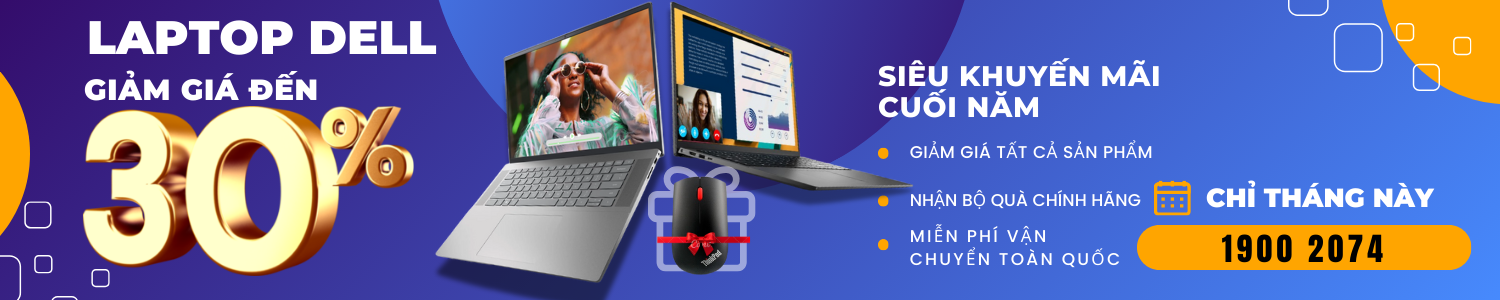
.png)







